このコーナーでは、エクセルのいまさら聞けない基本的な機能や、達人が使っている超速ワザなど、オフィスワークに役立つ情報を紹介します。

データを入力したあとに、入力するセルがズレていた、なんて経験はありませんか。こんなとき、Shiftキーを押しながらドラッグすれば、データを入れ替えることができます。表の縦と横の項目を入れ替える場合は、「貼り付けオプション」から「行列を入れ替える」を選択すればオーケー。間違いに気付いたときにわざわざ入力し直さなくて済むので、ぜひ覚えておきましょう。
1.上下のデータを入れ替える
上下のセルのデータを入れ替えるには、入れ替えたいセルを選択し、Shiftキーを押しながらドラッグします。選択範囲上側の枠線にポインターを合わせ、上下左右の矢印に変わったところでドラッグするのがポイントです。移動する範囲は、数行のブロックや行全体でも可能。
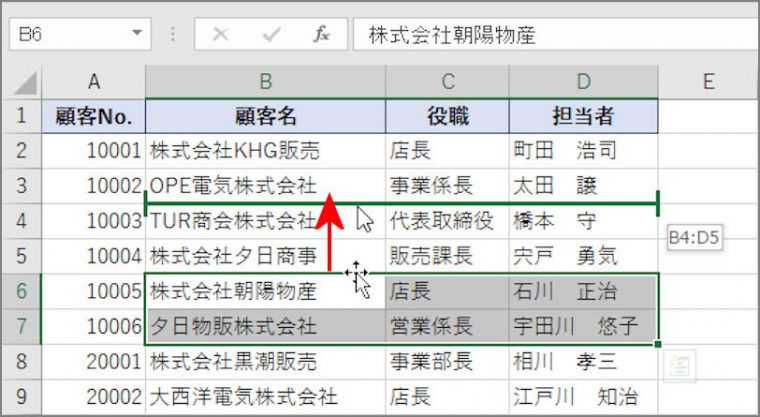
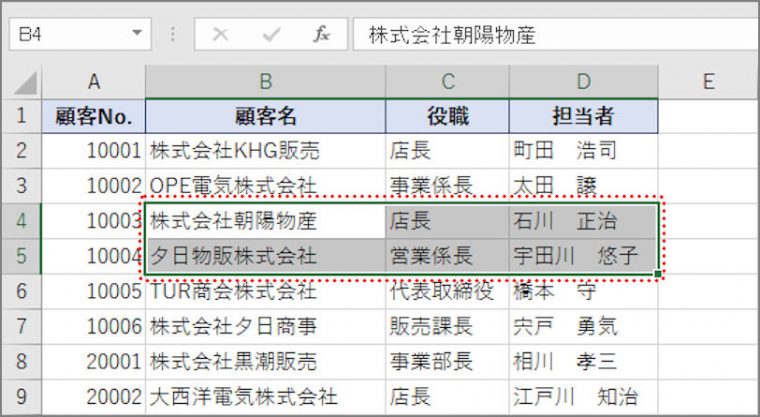
2.表の縦と横の項目を入れ替える
縦と横の項目を入れ替えるには、通常と同じようにコピーし、貼り付ける際、「貼り付けオプション」から「行列を入れ替える」を選択します。
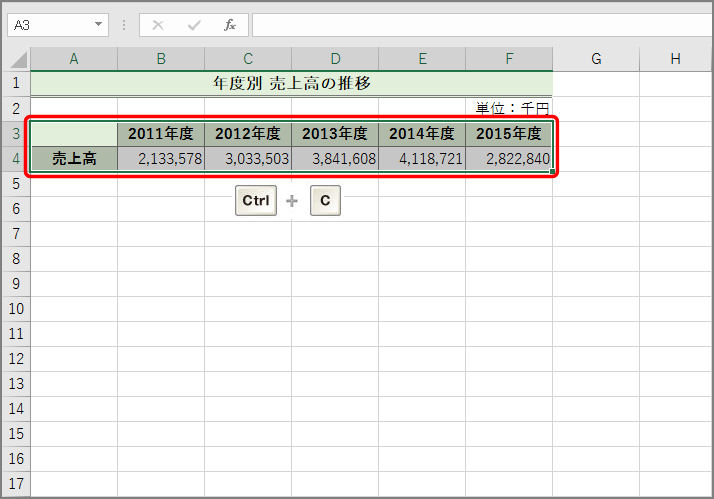
縦と横を入れ替えたい表をコピーしたら、次に貼り付けます。
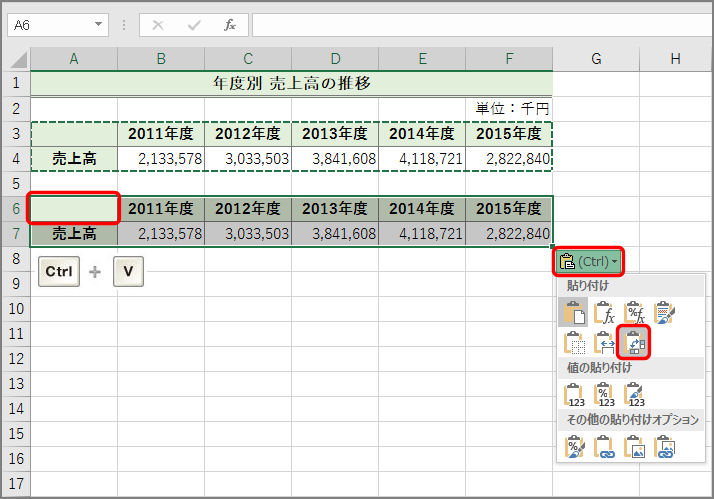
縦と横が入れ替わった表に変わり、コピーされます。
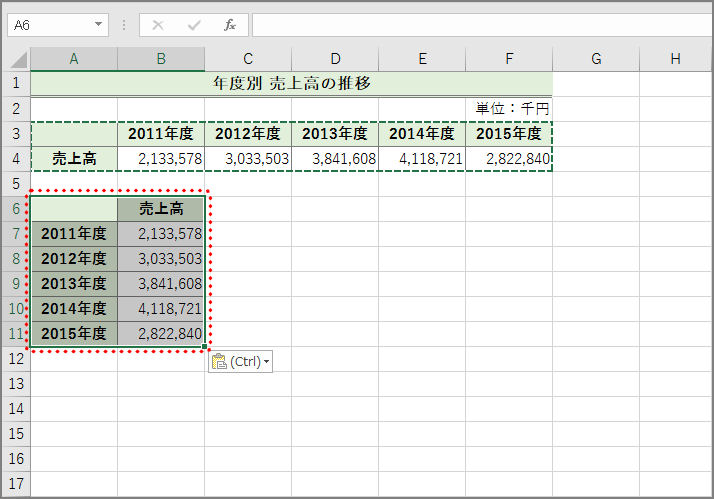
このテクニックを使えば、簡単にデータを入れ替えることができますね。ぜひ覚えて役立ててください。
関連記事
絶対覚えておきたい“書式なしコピペ”のテクニック
ベテランは使わない!? 自動変換機能をオフにしてみましょう
入力規則を設定すれば入力ミスがグンと減る
セルをロックして誤入力を防ぎましょう
誰でも間違えずに入力できる親切なシートを作る方法
入力した数字を勝手に変換させない方法
データ入力漏れを簡単にチェックできる便利ワザ
表示形式で100を「100円」と表示する
日付や時刻の入力が簡単にできる小技
大量データ入力時に役立つセル移動テクニック
入力速度がグンとアップする便利な小技4選
大きな表でもサクサク作業できる便利ワザ3選
必見! 作業時間を短縮できるキーマクロの使い方
作業効率を上げるスペース拡張ワザ3選
仕事のスピードを上げるツールバー活用術[印刷範囲の設定編]
絶対知っておきたいショートカットキーBEST10

























